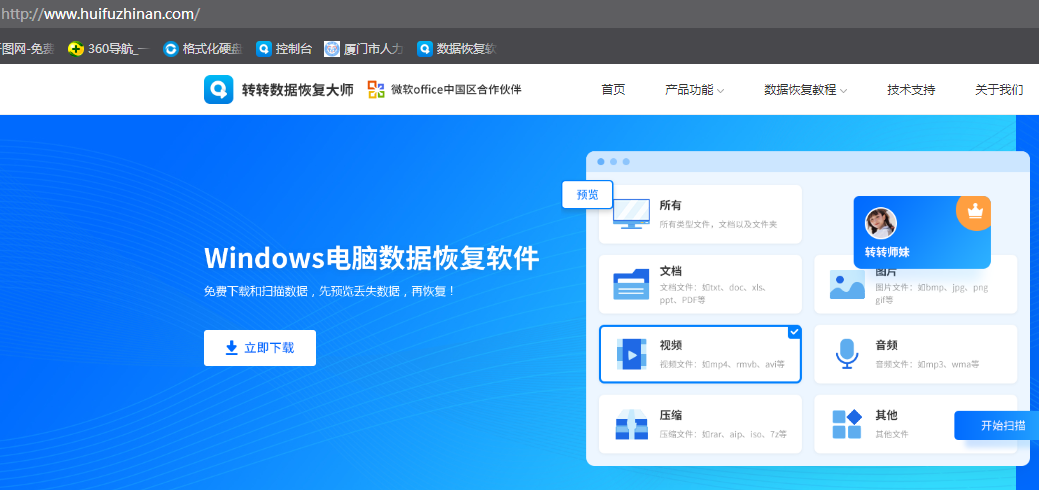AI摘要
AI摘要
数据丢失可恢复,方法包括利用回收站、数据恢复软件、临时文件夹、文件历史记录、系统还原及专业服务。预防胜于治疗,养成定期备份习惯。
摘要由平台通过智能技术生成在日常生活和工作中,电脑数据的丢失是一个常见且令人头疼的问题。无论是误删文件、格式化硬盘,还是系统崩溃,数据丢失都可能带来严重的后果。幸运的是,有多种方法可以帮助我们恢复被删除的数据。那么被删除的电脑数据怎么恢复呢?本文将介绍几种简单而有效的数据恢复方法,帮助您找回那些重要的文件。
一、初步准备:保持冷静,立即停止使用
当您发现数据丢失时,首先要做的是保持冷静。接下来,立即停止使用该存储设备(如硬盘、U盘等),因为任何进一步的数据写入都可能覆盖已删除文件的痕迹,从而降低恢复成功率。
二、利用回收站恢复
这是最简单也最直接的方法。当您从电脑中删除文件时,它们通常会被移动到回收站中。因此,如果您意识到误删了文件,可以立即打开回收站,找到被删除的文件,然后右键点击并选择“还原”选项。这样,文件就会被恢复到原来的位置。
操作如下:
1、打开回收站。
2、在回收站中找到需要恢复的文件。
3、右键点击文件,选择“还原”。
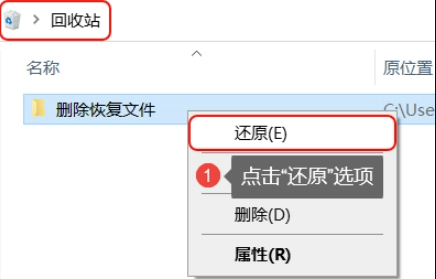
4、文件将被恢复到原始位置。
注意:经常检查回收站,确保重要文件没有被永久删除。如果回收站已清空,尝试其他恢复方法。
三、使用数据恢复软件
如果回收站已被清空,或文件未经回收站直接被删除,数据恢复软件将是您的得力助手。下面以转转大师数据恢复软件操作为例。
转转大师数据恢复操作步骤:
第一步、下载并打开转转大师数据恢复软件

点击“误删除恢复”模式,进入数据恢复状态。

第二步、选择原误删数据所处的位置

点击误删文件所处的磁盘,开始扫描。
第三步、查找文件

扫描完毕后,我们可以在扫描出来的文件中找到要恢复的数据,可以从左边的文件类型筛选也可以直接搜索文件名称。
第四步、预览

双击文件进行预览,如果预览中文件可以正常观看,那么文件可以正常恢复出来,如果文件无法预览,如果不是像压缩文件这种无法直接查看的文件,那么有可能就是文件已受损,恢复不成功。
第五步、恢复

勾选你要恢复的文件,点击右下角的“恢复”就可以了。
四、利用临时文件夹
Windows操作系统会在特定的临时存储区域内存放一系列临时文件。有时,在文件被删除后,其副本可能仍保留在这些临时文件夹里。因此,您可以尝试在这些临时文件夹中寻找并恢复已删除的文件。
操作如下:
1、按下快捷键Win+E打开资源管理器。
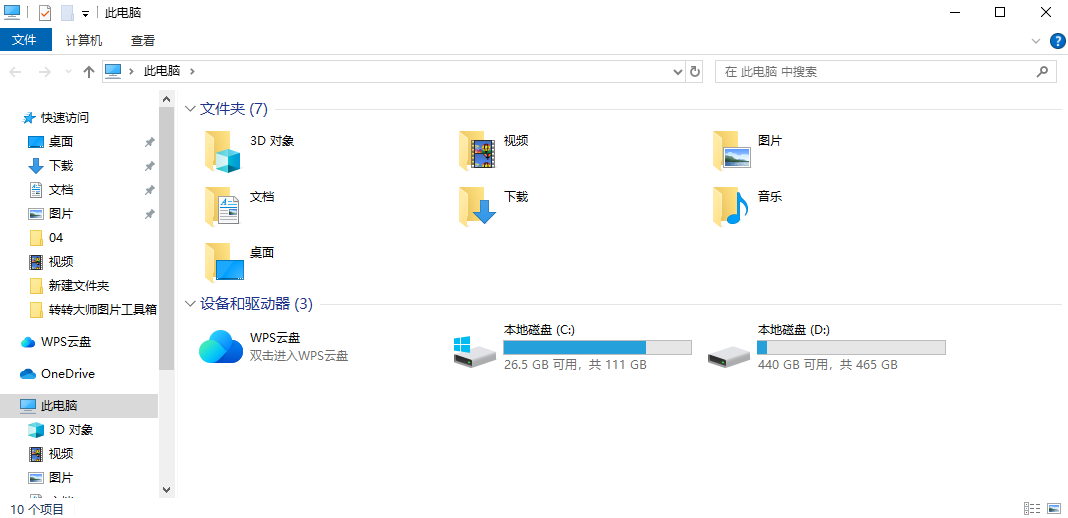
2、导航到临时文件夹的位置,通常在C:\Users\你的用户名\AppData\Local\Temp。
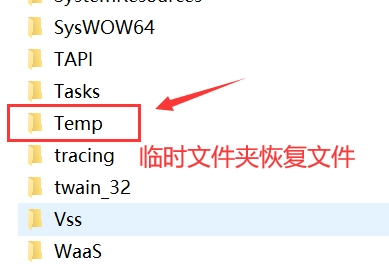
3、在临时文件夹中搜索被删除文件的名称或扩展名,如果找到文件,可以将其复制到其他安全的位置。
注意:还可以检查浏览器的缓存文件夹,特别是如果你是在浏览器中删除了某些文件。浏览器的缓存文件夹位置因浏览器而异,可以在浏览器的设置或帮助文档中查找。
五、使用文件历史记录
Windows系统提供了一个名为“文件历史记录”的功能,它可以自动备份您的文件到指定的位置。如果您已经开启了这项功能,并且备份中包含了被删除的文件,那么您可以通过文件历史记录来恢复它们。
操作如下:
1、打开控制面板 > 系统和安全 > 文件历史记录。
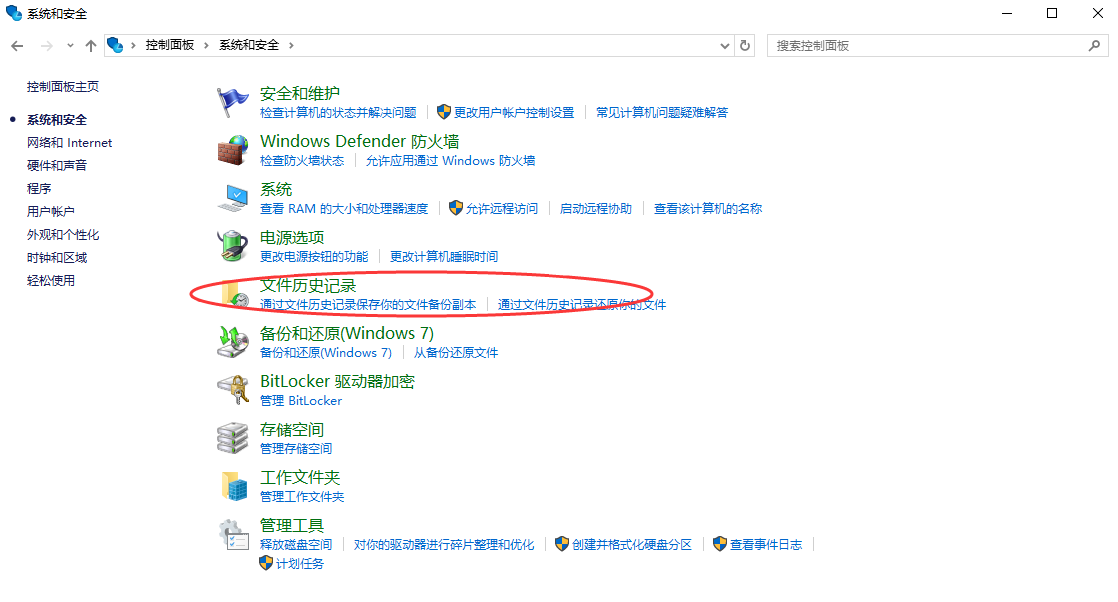
3、点击“还原”按钮,选择一个安全的位置保存文件。
注意:此方法适用于那些已经启用了文件历史记录备份功能的情况。如果未启用,可以考虑接下来的其他方法。
六、使用系统还原功能
如果您的电脑之前创建了系统还原点,并且这些还原点中包含了您需要恢复的文件,那么您可以尝试使用系统还原功能来恢复它们。系统还原会将您的电脑状态恢复到之前某个时间点,包括在该时间点之前创建和修改的文件。
操作如下:
1、打开“控制面板”。
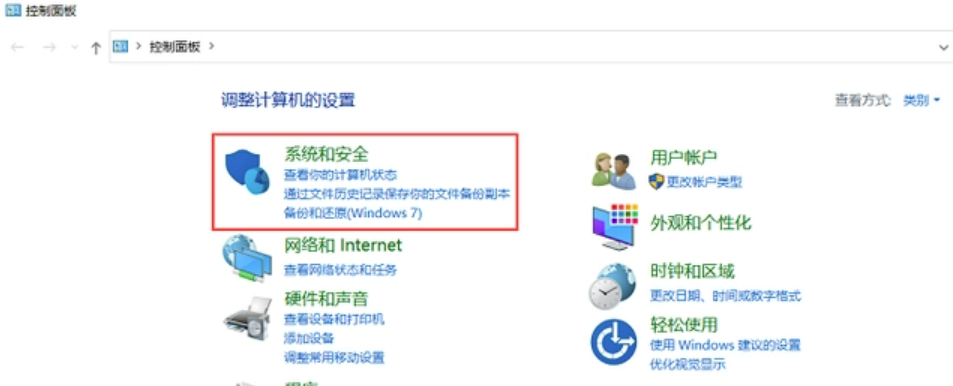
2、选择“系统和安全”>“系统”。
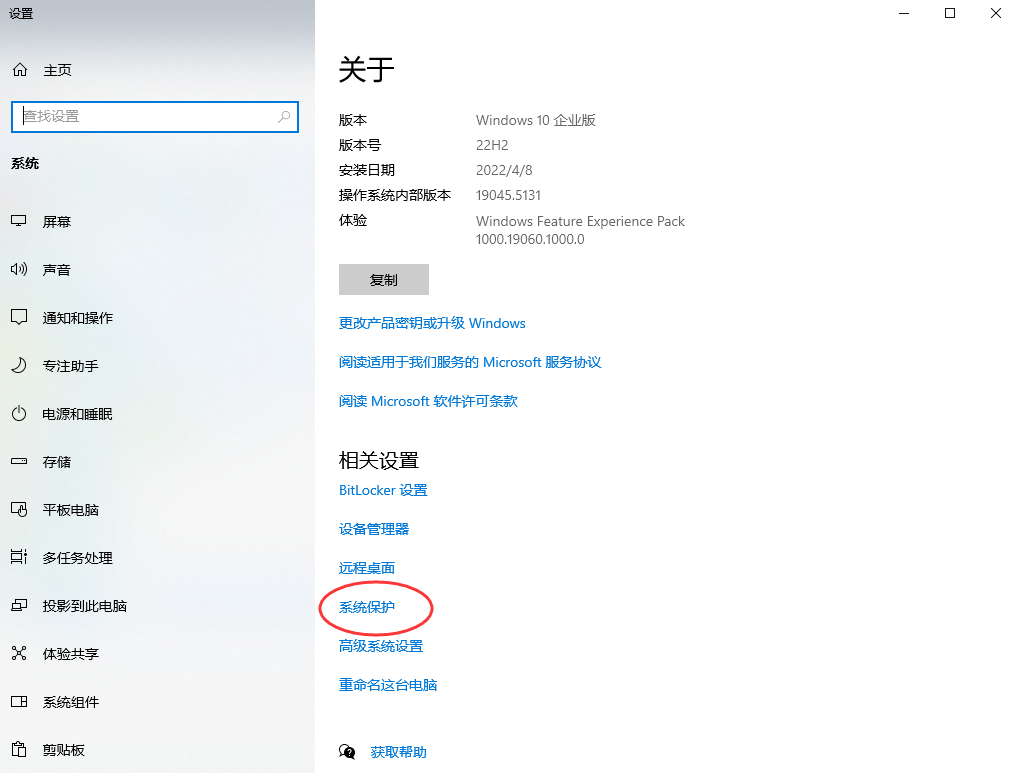
3、点击左侧的“系统保护”。
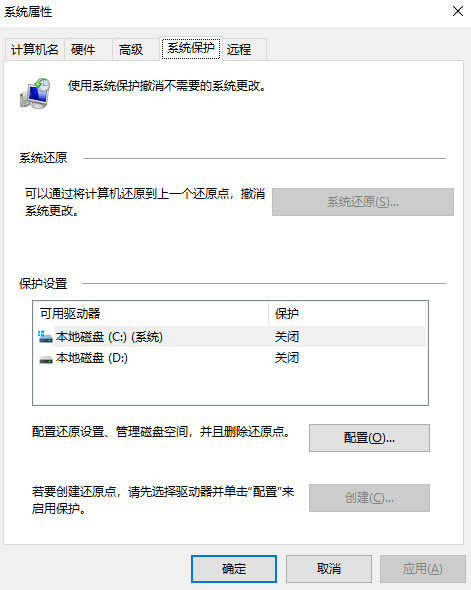
4、选择需要恢复的驱动器,点击“配置”。
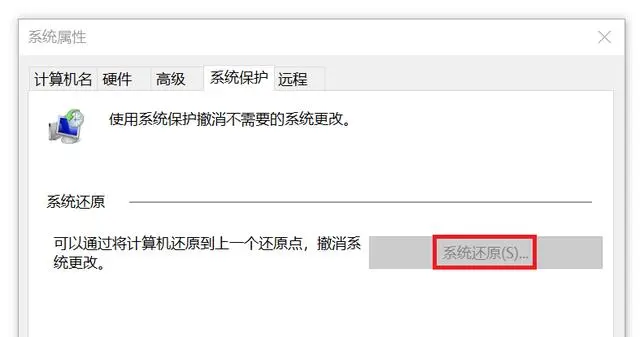
5、确认已启用系统保护,并查看可用的还原点。
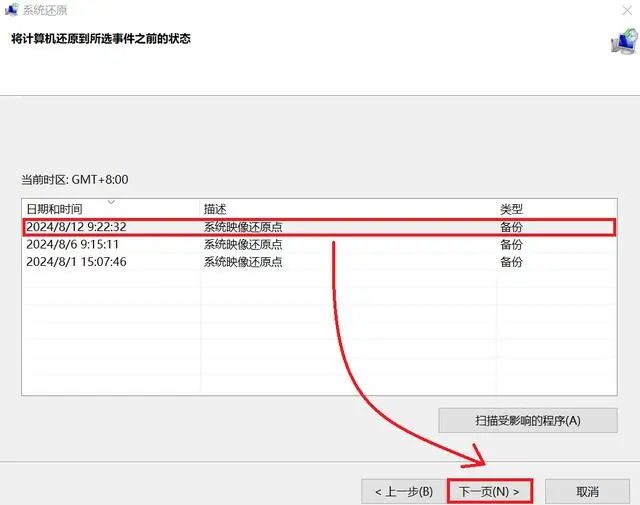
6、点击“还原”按钮,按照提示选择一个还原点并开始恢复过程。
注意:确保在恢复前备份重要数据,以防恢复过程中出现意外。恢复到某个还原点可能会撤销在此之后的所有更改。
七、寻求专业数据恢复服务
如果以上方法都无法恢复您的数据,那么寻求专业的数据恢复服务可能是一个更加恰当的选择。专业的数据恢复机构通常拥有先进的设备和专业的技术人员,能够针对各种复杂的数据丢失情况制定个性化的恢复方案。虽然这种方法可能需要支付一定的费用,但它通常能够提供更高的恢复成功率。
预防数据丢失
预防胜于治疗,为了避免数据丢失的情况发生,我们应该养成定期备份数据的习惯,并谨慎处理电脑的使用和保管。可以定期将重要数据备份到外部硬盘、U盘、云存储等安全位置,确保在数据丢失时能够及时恢复。
总结
以上就是被删除的电脑数据怎么恢复的方法介绍了,数据丢失确实是一个令人棘手的问题,但幸运的是,有多种方法可以帮助我们恢复被删除的文件。无论是利用回收站、数据恢复软件、临时文件夹、文件历史记录、系统还原功能,还是寻求专业数据恢复服务,我们都有机会找回那些重要的数据。关键在于数据丢失后要迅速采取行动,因为及时的介入能显著提升数据恢复的成功率。希望本文能够为您提供有用的信息,帮助您轻松恢复电脑中删除的数据。


 技术电话:17306009113
技术电话:17306009113 工作时间:08:30-22:00
工作时间:08:30-22:00 常见问题>>
常见问题>> 转转大师数据恢复软件
转转大师数据恢复软件
 微软office中国区合作伙伴
微软office中国区合作伙伴
 微信
微信 微信
微信 QQ
QQ QQ
QQ QQ空间
QQ空间 QQ空间
QQ空间 微博
微博 微博
微博 怎么恢复电脑被清理的数据
怎么恢复电脑被清理的数据
 免费下载
免费下载